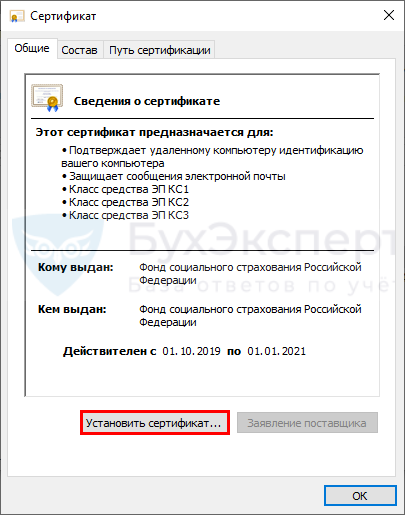Социальный документооборот ФСС (СЭДО). Что это и как подключить в 1С. | Баланс в г.Москве и РФ
24 февраля 2022 15:03
// Инструкции по работе в 1С
Проекты прямых выплат ФСС по электронным больничным охватили уже практически все регионы России. Программные продукты 1С:Предприятие соответствуют всем требованиям для подготовки данных, расчетов и обмена данными в соответствии с законодательством. Новый механизм обмена данными от ФСС — СЭДО
Напомним, как осуществляется схема взаимодействия по проекту электронных больничных (ЭЛН):
-
Сотрудник обращается в медучреждение.
-
Медицинская организация выдает по завершении болезни номер ЭЛН
-
Сотрудник передает выданный номер ЭЛН работодателю + заявление в ФСС о перечислении пособия по указанным реквизитам.
-
Работодатель оплачивает первые 3 дня больничного
-
Работодатель передает в ФСС необходимые сведения для расчета пособия: средний заработок, стаж и заявление сотрудника в течение 5 рабочих дней
-
ФСС проверяет полученные сведения и сообщает работодателю либо протокол ошибок, либо подтверждение получения реестра и заявления.
-
ФСС осуществляет напрямую перевод рассчитанного пособия сотруднику.
- У работодателя на этапе получения номера ЭЛН возникают вопросы и выяснения:
- 1) Достоверны ли полученные сведения о ЭЛН?
- 2) Закрыт ли листок нетрудоспособности?
- Очевидно, что необходим механизм, по которому работодатель смог бы сам получать информацию о всех листках нетрудоспособности работников напрямую от ФСС: об открытии листка, закрытия, оплаты, номер.
- В связи с этим ФСС разработали систему социального электронного документооборота (СЭДО)
- Замысел СЭДО состоит в том, что в момент открытия листка нетрудоспособности, учетная программа страхователя автоматически регистрирует листок нетрудоспособности, рассчитывает его и отправляет все сведения, необходимые для назначения и выплаты пособия в ФСС.
- А когда листок закрывается, в программе можно создать, загрузить ЭЛН и выполнить все необходимые действия.
В программах 1С этот механизм уже реализован. Получать сообщения и отправлять сведения напрямую из программ можно через сервис 1С-Отчетность.
Подключение 1С к СЭДО
Рассмотрим на примере «1С:Зарплата и управление персоналом 8» редакции 3 подключение к СЭДО:
Меню Настройка – Организации. Выбираем нужную организацию – гиперссылка «Настройка социального электронного документооборота». В открывшемся окне Настройка СЭДО ФСС устанавливаем галочку «Получать сообщения об изменении состояний ЭЛН»
Обратите внимание! Программа должна быть подключена к обмену с ФСС одним из 2 способов:
· Подключиться к 1С-Отчетности
· Подключение вручную сертификата ФСС для ЭЛН
Если в программе уже используется электронный обмен с ФСС РФ, то устанавливать дополнительные сертификаты не нужно. После оформление подписки на получение оповещений СЭДО, работодатель будет получать информацию об изменениях, связанных с ЭЛН работников автоматически
В соответствии с законом от 27.07.2006 № 152-ФЗ «О персональных данных» работодателю потребуется согласие сотрудника
После оформление подписки на получение оповещений СЭДО, работодатель будет получать информацию об изменениях, связанных с ЭЛН работников автоматически. В соответствии с законом от 27.07.2006 № 152-ФЗ «О персональных данных» работодателю потребуется согласие сотрудника
Оформить заявление можно также из программы 1С. В меню Кадры — Пособия — Согласия на уведомление об ЭЛН.
Как только подписанное согласие от работника будет получено, необходимо отразить в программе это по кнопке «включить подписку»
Автоматическая загрузка сообщений в фоновом режиме
Нагрузка на сервис СЭДО СФР возросла из-за перехода на проактивную работу. В связи с этим фирма «1С» выпустила функционал автоматической загрузки данных с СФР через СЭДО. Данный функционал поддерживается в учетных решениях «1С:Предприятие 8». В программе «1С:Зарплата и управление персоналом 8» — начиная с версии 3.1.27.90.
В случае, если с сервера СЭДО не удастся загрузить сообщения, программа автоматически уведомит пользователя о возможности фоновой загрузки сообщений. Для запуска фоновой загрузки в появившемся окне уведомления Не удалось загрузить сообщение СЭДО необходимо нажать на кнопку Загрузить сообщения в фоне.
Для загрузки сообщений и документов в фоновом режиме для файловой базы необходимо оставить программу открытой (не закрывать). Для 1С:Фреш и серверной базы программу можно закрыть (не обязательно оставлять открытой). При работе фоновой загрузки доступ к ключам электронной подписи не требуется.
При фоновой загрузке сообщений программа будет самостоятельно пытаться загрузить сообщение, в том числе в утреннее и ночное время, когда нагрузка на сервер СЭДО меньше. После успешной загрузки сообщений и документов в программе появится уведомление о завершении обновления и будет предложено показать новые полученные сообщения.
При уведомлении об Ошибке обновления из-за недоступности сервера СЭДО сообщение будет добавлено к очереди фоновой загрузки. В отдельных случаях фоновая загрузка сообщений может длиться более суток. Необходимо дождаться уведомления о получении новой информации от контролирующих органов в фоновом режиме для расшифровки сообщений.
Расшифровка кодов ошибок на запрашиваемый ЭЛН
При попытке запросить электронный лист нетрудоспособности (ЭЛН), появляется ошибка: Доступ к ЭЛН _______ с номером: , СНИЛС:_______ статусом: – ограничен
Ошибка говорит о том,что ЭЛН не может быть запрошен с сервера Фонда Социального Страхования.Страхователь может получить доступ к ЭЛН, только со статусом — 030. В ошибке возможны разные коды:
010 — ЭЛН открыт медицинским учреждением. Запросите ЭЛН позже, когда медицинское учреждение переведет в статус — 030 (закрыт). 020 — ЭЛН открыт медицинским учреждением. Запросите ЭЛН позже, когда медицинское учреждение переведет в статус — 030 (закрыт). 040 — Направление на МСЭ. Запросите ЭЛН позже, когда медицинское учреждение переведет в статус — 030 (закрыт). 060 — Заполнен страхователем. ЭЛН заполнен, проверен, и закрыт страхователем.
Основные преимущества СЭДО с использованием СФР
1. Удобная настройка и использование
СЭДО с СФР предоставляет простой и интуитивно понятный интерфейс для настройки и использования системы. Операции по установке и настройке СЭДО с СФР не требуют специальных знаний или навыков, что делает процесс внедрения легким и быстрым.
2. Эффективный обмен документами
СФР позволяет управлять бизнес-процессами и электронным документооборотом внутри организации. Благодаря этому, обмен документами осуществляется быстро и эффективно. Открытие и редактирование документов происходит мгновенно, что значительно увеличивает производительность сотрудников.
3. Возможные использование нескольких сертификатов ЭП
СФР поддерживает использование нескольких сертификатов электронной подписи (ЭП), что позволяет организациям иметь разные уровни доступа и права в рамках электронного документооборота. Это обеспечивает безопасность и контроль доступа к документам, а также удобство работы с системой.
4. Минимизация проблем с загрузкой и установкой
Установка и настройка СЭДО с СФР происходит автоматически, что минимизирует возможность возникновения проблем с загрузкой и установкой системы. К тому же, регулярные обновления и поддержка СФР обеспечивают стабильное и бесперебойное функционирование самой системы.
5. Интеграция с ФСС и ЭЛН
СЭДО с СФР позволяет настроить интеграцию с Фондом социального страхования (ФСС) и Электронными больничными листами (ЭЛН). Это позволяет автоматизировать процессы, связанные с отчетностью перед ФСС и ведением электронных больничных листов, что упрощает работу организации и увеличивает ее эффективность.
ORA-20015: Не удалось определить состояние ЭЛН:
Для перехода в статус ‘Продлен’ необходимо добавить период нетрудоспособности;Для перехода в статус ‘Закрыт’ необходимо заполнить поля: ‘Приступить к работе с: дата’ или ‘Иное: код’;Для перехода в статус ‘Направление на МСЭ’ необходимо заполнить поле ‘Дата направления в бюро МСЭ’
Причина:
1. В системе существует ЭЛН с таким же номером и такими же данными, которые Вы присылаете (дублирование данных);
2. Присылаемые данные в ЭЛН не соответствуют этапу оформления (заполнения) ЭЛН:
- недостаточно данных для определения состояния ЭЛН;
- внесенные данные относятся к разным этапам оформления (заполнения) ЭЛН.
Что делать:
1. Запросите актуальное состояние ЭЛН из системы, тем самым Вы исключите повторную отправку тех же данных;
2. Выполните необходимую дальнейшую операцию с ЭЛН:
- продление (добавить новый период нетрудоспособности);
- закрытие (добавить информацию о закрытии);
- направление на МСЭ (добавить информацию о направлении на МСЭ).
Расшифровка кодов ошибок на отчеты ФСС
-41 Не найден издатель сертификата. Не установлен корневой сертификат УЦ или истек срок действия кросс-сертификата УЦ, выдавшего сертификат пользователя. Необходимо связаться с УЦ, выдавшим сертификат пользователя., предварительно проверив на состояние сертификата.
-42 Ошибка при проверке сертификата. Общая ошибка шифрования. Необходимо отправить файл расчета повторно. -43 Сертификат отозван. Сертификат, которым подписан файл расчета, более недействителен. Необходимо связаться с УЦ, выдавшим сертификат пользователя. -44 Не найден или просрочен СОС издателя сертификата. Ошибка списка отозванных сертификатов (СОС) УЦ, выдавшего сертификат пользователя. Необходимо связаться для консультации с УЦ, выдавшим сертификат пользователя. -45 Сертификат поврежден. Общая ошибка шифрования. Необходимо отправить файл расчета повторно. -46 Сертификат просрочен Сертификат пользователя, которым подписан файл расчета , более недействителен. Необходимо обратиться в УЦ, выдавший сертификат для его переиздания. -503 XML-файл расчёта не прошел форматный контроль Рекомендуется проверить xml-файл по XSD схеме
Автоматическая загрузка сообщений в фоновом режиме
Нагрузка на сервис СЭДО СФР возросла из-за перехода на проактивную работу. В связи с этим фирма «1С» выпустила функционал автоматической загрузки данных с СФР через СЭДО. Данный функционал поддерживается в учетных решениях «1С:Предприятие 8». В программе «1С:Зарплата и управление персоналом 8» — начиная с версии 3.1.27.90.
В случае, если с сервера СЭДО не удастся загрузить сообщения, программа автоматически уведомит пользователя о возможности фоновой загрузки сообщений. Для запуска фоновой загрузки в появившемся окне уведомления Не удалось загрузить сообщение СЭДО необходимо нажать на кнопку Загрузить сообщения в фоне.
Для загрузки сообщений и документов в фоновом режиме для файловой базы необходимо оставить программу открытой (не закрывать). Для 1С:Фреш и серверной базы программу можно закрыть (не обязательно оставлять открытой). При работе фоновой загрузки доступ к ключам электронной подписи не требуется.
При фоновой загрузке сообщений программа будет самостоятельно пытаться загрузить сообщение, в том числе в утреннее и ночное время, когда нагрузка на сервер СЭДО меньше. После успешной загрузки сообщений и документов в программе появится уведомление о завершении обновления и будет предложено показать новые полученные сообщения.
При уведомлении об Ошибке обновления из-за недоступности сервера СЭДО сообщение будет добавлено к очереди фоновой загрузки. В отдельных случаях фоновая загрузка сообщений может длиться более суток. Необходимо дождаться уведомления о получении новой информации от контролирующих органов в фоновом режиме для расшифровки сообщений.
Подключиться к СЭДО ФСС можно прямо из программ 1С — БУХ.1С, сайт в помощь бухгалтеру — ФСС Help
Настройки обновляются автоматически. Чтобы отправить отчёт, зайдите в «Онлайн-Спринтер» с помощью нового сертификата, который будет отображен на главной странице сервиса.
В «референте»:
Обновите настройки «Референта» и убедитесь, что в настройках направления обмена указан новый сертификат.
Если в настройках указан старый сертификат:
- Откройте пункт меню «Параметры» — «Настройка ящиков» — вкладка «ФСС»;
- Выделите строку с данными в разделе «Направления обмена»;
- Нажмите кнопку «Изменить»;
- В пункте «Личный сертификат» нажмите кнопку «…» и выберите новый сертификат;
- Нажмите «Выбрать» — «Ок».
В «такском-доклайнере»:
Обновите настройки программы «Такском-Доклайнер» и убедитесь, что в настройках направления обмена указан новый сертификат.
Зачетная система
Рисунок 1. Порядок действий при оплате пособия по нетрудоспособности при зачетной системе страховых взносов.
При зачетной схеме:
- Рассчитайте пособие и выплатите его работнику с ближайшей зарплатой.
- Сумму расходов, понесенных на выплату пособия, можно или зачесть в счет уплаты взносов на социальное страхование, или возместить в ФСС. Чтобы получить возмещение, необходимо подойти в отделение ФСС и предоставить заявление или справку-расчет.
Как подключить сэдо в 1с: зуп 8 ред. 3
Для подключения СЭДО в 1С: ЗУП 8 ред. 3 необходимо:
- зайти в меню «Настройка» → «Организации»;
- в карточке выбранной организации перейти по гиперссылке «Настройки социального электронного документооборота»;
- в открывшемся окне «Настройки СЭДО ФСС» поставить флажок «Получать сообщения об изменении состояний ЭЛН».
Внимание! Для подключения к СЭДО работодатель должен заключить соглашение с ФСС об электронном взаимодействии. Для работы с СЭДО в программе 1С нужно указать сертификаты страхователя и ФСС
При подключении сервиса 1С-Отчетность действие по настройке требуемых сертификатов проводится автоматически
Для работы с СЭДО в программе 1С нужно указать сертификаты страхователя и ФСС. При подключении сервиса 1С-Отчетность действие по настройке требуемых сертификатов проводится автоматически.
Когда после получения нового сертификата можно отправлять отчёты в фсс
Отправлять отчёт в ФСС рекомендуется через 2–3 часа с момента получения сертификата. Это время необходимо для синхронизации настроек программного обеспечения.
Чтобы успешно отправить отчёт после регистрации сертификата:
Направление обмена с фсс подключено, но настройки не загружаются
- В данной ситуации проверьте, подключено ли у вас направление обмена с ФСС и прошёл ли срок синхронизации настроек (2–3 часа с момента получения сертификата).
- Если у вас подключено направление обмена с ФСС и регламентированный срок синхронизации настроек после получения сертификата прошёл, пожалуйста, передайте информацию о данной ситуации нам.
- Для этого выберите любой удобный для вас способ:
- Мы сделаем всё возможное для скорейшего решения вашего вопроса.
ФСС РФ разработал систему социального электронного документооборота (СЭДО) для взаимодействия посредством юридически значимых электронных документов между медицинскими организациями, ФСС РФ, работодателями и другими организациями.
Как установить сертификаты ФСС на компьютер
Все сертификаты устанавливаются одинаково, отличия только в месте, где они будут храниться.
Рассмотрим установку на примере сертификата ФСС для ЭЛН.
Откройте сертификат двойным кликом мышки и нажмите :
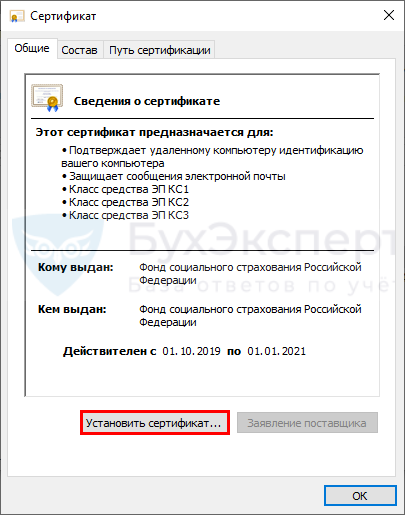
В выберите расположение хранилища и нажмите :
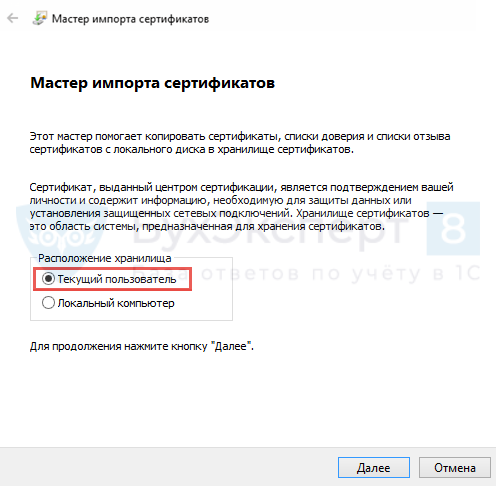
Установите переключатель Поместить все сертификаты в следующее хранилище и по кнопке выберите папку :
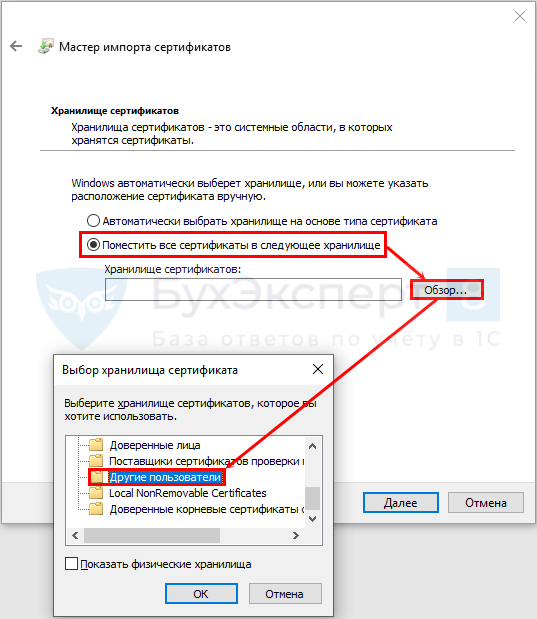
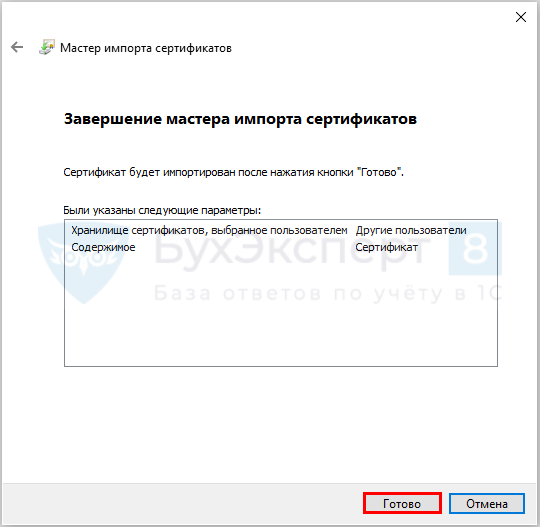
Проделайте те же действия для других сертификатов:
- Сертификат ФСС для квитанции – поместите в папку Другие пользователи.
- Корневые сертификаты УЦ ФСС – в папку Промежуточные центры сертификации.
- Сертификаты головного удостоверяющего центра – в папку Доверенные корневые центры сертификации.
Почему возникает ошибка при отправке отчета в ФСС?
1С:Предприятие 8.3 (8.3.15.1656) Бухгалтерия предприятия (базовая), редакция 3.0 (3.0.73.38) Здравствуйте. Отправляю в программе отчет в ФСС, выдает такой протокол:Получение файла (Статус — Успешно) 07.10.2019 22:19:15Расшифровка файла и проверка ЭЦП (Статус Ошибка) код ошибки -10 Описание ошибки — He удалось расшифровать Отчет не сдан. Оператор Калуга АстралПодскажите, пожалуйста, в чем может быть дело? В ФСС может какая проблема сейчас?Попробовала отправить РСВ в налоговую — отправился (пока протокола только нет)В ПФ недавно сдавала СЗВ-М, все в порядке.
Свяжитесь (завтра) с техподдержкой Калуги Астрал
Цитата (с сайта ФСС Описание ошибок приёма):Код Наименование Описание -10 He удалось расшифровать Общая ошибка расшифровки. Возможно, проблема в сертификате, используемом для шифрования.
У меня была похожая ошибка, но с ПФР. Дозвонилась в техподдержку (правда другой оператор) и вопрос решился в течение 1 часа.
ЭЦП для дистанционного управления бизнесом
Получите электронную подпись без посещения госорганов
Спасибо.для звонка нужна будет программа?они будут подключаться удаленно?
такая же проблема вчера возникла. нашли решение?
у нас тоже калуга-астрал. мы звонили в техподдержку- там сказали, что это массовая ошибка. сейчас оператор совместно с фсс ищет пути решения проблемы. посоветовали попробовать отправку в конце дня
Сдайте электронную отчетность во все контролирующие органы через интернет
Можно отправить отчет позже. Проблема на сервере ФСС.
Ошибка связана с тем, что ФСС выслали сертификат от 01.10.2019, но он пока их сервером не принимается.На данный момент нужно будет отключить автонастройку и выбрать сертификат от 01.11.2018 время 08.56(или 05.56).Чтобы отключить автонастройку необходимо перейти в настройки учетной записи и выбрать Автонастройка отключена.Затем в Настройках ФСС выбрать сертификат ФСС от 01.11.2018 время 08.56 (или 05.56).После успешной отправки, включить автонастройку в тихом режиме.Или отправить отчет завтра.
Цитата (Костина Ольга):Затем в Настройках ФСС выбрать сертификат ФСС от 01.11.2018 время 08.56 (или 05.56).
Проверить работника или самозанятого
Костина Ольга, спасибо! Все отправилось!
Костина Ольга, спасибо большое, отчетность 4 -ФСС за 9 месяцев отправилась.
Спасибо большое за ответы. Я дождалась когда проблема у ФСС и оператора будет решена и отправила отчет сегодня,протокол положительный.
Получить свежую выписку из ЕГРЮЛ или ЕГРИП с подписью ФНС
Баскова, добрый день! может быть дело в том, что с 14 августа поменялись коды подчиненности.. В СБиС предлагает заменить.. (Фрагмент..) «Изменились коды подчиненности ФССС 14 августа 2019 страхователи Ставропольского края должны использовать новые коды подчиненности.Наименование филиала ФССКод подчиненностиДо 14.08.2019После 14.08.2019Филиал № 1 ГУ Ставропольское РО ФСС РФ26022601Филиал № 2 ГУ Ставропольское РО ФСС РФ26032602Филиал № 3 ГУ Ставропольское РО ФСС РФ26092603Филиал № 4 ГУ Ставропольское РО ФСС РФ26042604Филиал № 5 ГУ Ставропольское РО ФСС РФ26142605Филиал № 6 ГУ Ставропольское РО ФСС РФ26202606Филиал № 7 ГУ Ставропольское РО ФСС РФ26192607Филиал № 8 ГУ Ставропольское РО ФСС РФ26182608Филиал № 9 ГУ Ставропольское РО ФСС РФ26212609Филиал № 10 ГУ Ставропольское РО ФСС РФ26232610Филиал № 11 ГУ Ставропольское РО ФСС РФ26512611Исправьте код в своей учетной системе и применяйте при сдаче отчетности за III квартал» Как исправить код подчиненности в СБИСВ разделе «Отчетность/Куда и что сдавать» выберите отчитывающуюся организацию.В строке «Рег. номер ФСС» укажите новый код.
Я меняла, и все прошло.. Может, и у Вас похожая ситуация..
Как установить сертификат организации-страхователя
Обратитесь в аккредитованный удостоверяющий центр для получения сертификата организации. Если планируется помимо загрузки и отправки отсылать еще и, необходимых для назначения и выплаты пособий, то удостоверяющий центр должен быть в списке доверенных центров фирмы 1С.
Затем установите криптопровайдер КриптоПро CSP или VipNet CSP. Рассмотрим установку ЭЦП на примере КриптоПро.
Запустите программу и на вкладке нажмите Просмотреть сертификаты в контейнере:
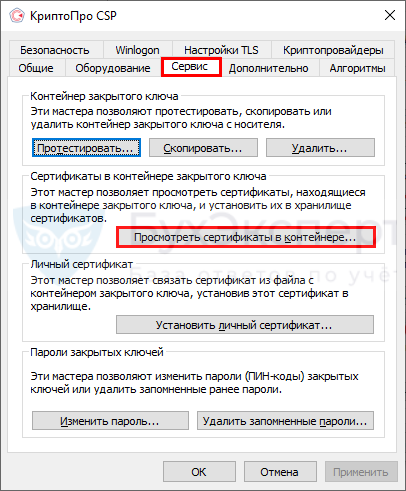
Выберите контейнер по кнопкам или , переключатель Введенное имя задает ключевой контейнер установите в значение и нажмите :
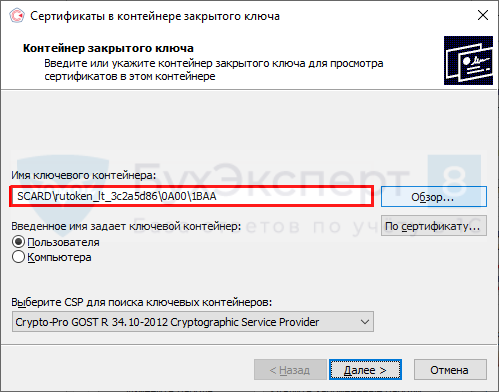
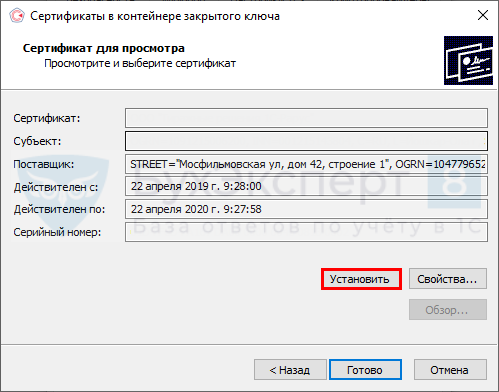
Сертификат установится в папку Личное:
Ошибка вызова сервиса передачи / получения данных. Не удалось расшифровать сообщение.
Возможно сообщение было зашифровано на ключе, отличном от ключа уполномоченного лица ФСС.
Проверьте правильность и актуальность ключа уполномоченного лица ФСС.
Причины:
-
В настройках подписания и шифрования в используемом пользователем ПО, в поле «Сертификат уполномоченного лица ФСС» указан неверный сертификат;
-
Используется криптопровайдер Vipnet CSP определенной сборки;
Что делать:
Укажите верный сертификат уполномоченного лица ФСС:
- Определите направление отправки запросов — тестовое или продуктивное;
- Скачайте сертификат уполномоченного лица ФСС, опубликованный в соответствующем разделе (для взаимодействия с ЭЛН, ОВЭД, СЭДО, ЭРС или ПВСО, Ф4) на сайте Фонда:
Сертификат для тестовой отправки опубликован на сайте https://lk-test.fss.ru/cert.html
Сертификат для продуктива опубликован на сайте https://lk.fss.ru/cert.html; - Закройте используемое ПО. Удалите установленные сертификаты ФСС с помощью системной утилиты certmgr.msc (кнопка Пуск — Выполнить (Найти программы и файлы)).
Установите скачанный сертификат на компьютер в хранилище «Личное» для текущего пользователя для взаимодействия с ЭЛН.
Для взаимодействия с шлюзом ПВСО в АРМ Подготовки расчетов для ФСС, сертификат ФСС устанавливается в хранилище «Другие пользователи»; - Укажите данный сертификат в соответствующих настройках используемого ПО.
При использовании криптопровайдера Vipnet CSP — рабочей версией является 4.4 и выше.
Ошибки при установке и настройке СЭДО с СФР
Одной из частых ошибок является неправильная настройка сертификатов. При установке СЭДО необходимо убедиться, что все сертификаты правильно загружены и настроены. Необходимо внимательно следить за всеми этапами процесса установки и убедиться, что все сертификаты с ФСС и ЭЛН были правильно загружены и установлены.
Другая распространенная проблема возникает при обмене документами между различными системами. Если происходят ошибки при обмене данными, необходимо проверить настройки СЭДО. Убедитесь, что все настройки для обмена документами с СФР были правильно настроены. Также стоит убедиться, что все необходимые протоколы и требования СФР были учтены при настройке системы.
Еще одной проблемой может быть неправильная установка или настройка СФР. При установке и настройке СФР, необходимо быть внимательными и следовать инструкциям по установке. Неправильная установка или настройка СФР может привести к ошибкам и проблемам при использовании СЭДО.
При возникновении проблем и ошибок при установке и настройке Социального электронного документооборота с Системой Федерального Регистра, рекомендуется обратиться к специалистам, которые могут помочь в решении проблемы
Важно помнить, что правильная установка и настройка СЭДО с использованием СФР имеет ключевое значение для эффективного управления бизнес-процессами и обменом документами
Распространенные ошибки и их решение при настройке сертификатов с ФСС
При настройке сертификатов с Социальным фондом России (СФР) могут возникать различные проблемы, связанные с установкой, использованием и обменом сертификатами с ФСС. В данном разделе рассмотрим несколько распространенных ошибок и предложим решения для их устранения.
1. Ошибки при установке сертификатов:
| Ошибки | Решение |
|---|---|
| Ошибка при загрузке сертификата | Проверьте правильность выбранного файла сертификата и повторите загрузку с правильного источника. |
| Ошибка при установке сертификата | Убедитесь, что вы имеете административные права на установку сертификатов. Попробуйте выполнить установку от имени администратора. |
2. Ошибки при обмене сертификатами с ФСС:
| Ошибки | Решение |
|---|---|
| Ошибка при подписании документов с использованием сертификата | Убедитесь, что сертификат правильно установлен и действителен. Проверьте срок действия сертификата и обратитесь в поддержку ФСС, если необходимо. |
| Ошибка при получении информации из сертификата | Проверьте правильность доступа к сертификату и настройки программного обеспечения. Обратитесь в службу поддержки, чтобы получить помощь в настройке. |
Оформление больничного листа по договору ГПХ в 1С
С 01.01.2023 исполнители по договорам гражданско-правового характера имеют право на оплату пособий по временной нетрудоспособности и по беременности и родам, если за предыдущий календарный год за них уплачивались страховые взносы на обязательное социальное страхование не менее установленной стоимости страхового года (ч. 3 ст. 4.5 Федерального закона от 29.12.2006 № 255-ФЗ):
МРОТ х 2,9 % х 12
Начиная с версий 3.1.23.777 и 3.1.26.13 в «1С:Зарплате и управлении персоналом 8» добавлена возможность оформления Сведений о застрахованном лице (СЭДО) и регистрации Больничного листа сотруднику, работающему по договору ГПХ.
Сформировать Сведения о застрахованном лице (СЭДО) при начале и окончании договора ГПХ можно из карточки сотрудника по кнопке Оформить документ (рис. 2). При создании сведений необходимо указать организацию.

Рис. 2. Создание документа «Сведения о застрахованном лице (СЭДО)»
После запуска проактивного процесса и получения закрытого ЭЛН необходимо вручную оформить документ Больничный лист.
Также можно установить флаг в поле отбора Договорник (рис. 3).
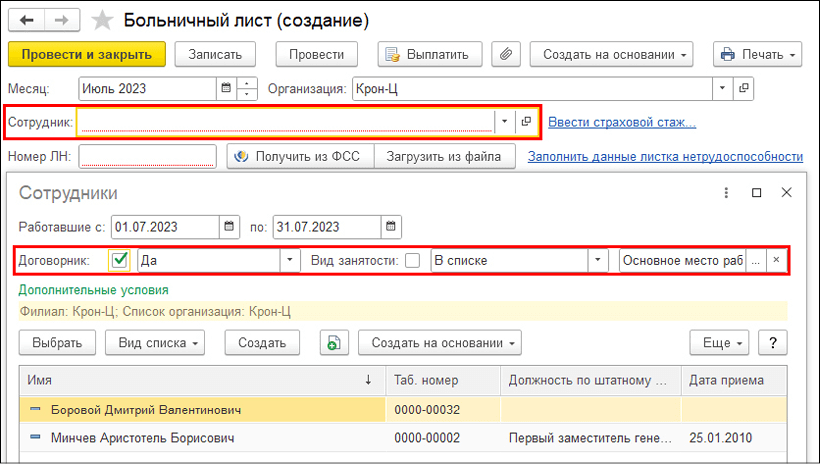
Рис. 3. Выбор сотрудника, работающего по договору ГПХ, в документе «Больничный лист»
Если в 2022 году сотрудник работал по трудовому договору, с выплат по которому организация уплачивала страховые взносы в размере не ниже установленной стоимости страхового года, то в Ответе на запрос СФР для расчета пособия необходимо указать причину в назначении пособия для СФР по строке Примечание страхователя, например, что сотрудник работает по договору ГПХ и в 2022 году с доходов сотрудника организация уплачивала страховые взносы. Если в 2022 году сотрудник получал вознаграждения только по договорам ГПХ, с выплат по которому не уплачивались страховые взносы, то в Ответе на запрос СФР для расчета пособия необходимо установить флаг Пособие не требуется.
В строке Причина отказа в назначении пособия нужно указать причину для СФР, например, что в 2022 году с доходов сотрудника организация не уплачивала страховые взносы. Также сотрудника, работающего по договору ГПХ, можно выбрать в документе Отпуск по уходу за ребенком для оформления соответствующего отпуска по уходу и формирования Исходящего сообщения о страховом случае (СЭДО).
От редакции. О передаче данных о заработке застрахованных лиц в СЭДО для расчета пособий в 2023 году и других нововведениях см. видеозапись онлайн-лекции от 04.07.2023 с участием Г.В. Прямова, начальника Департамента сопровождения ведомственных информационных систем СФР.